
**如何快速查看主机型号——实用命令一览**
发布时间:2025-11-11 12:30
阅读量:97
一、如何查看主机型号
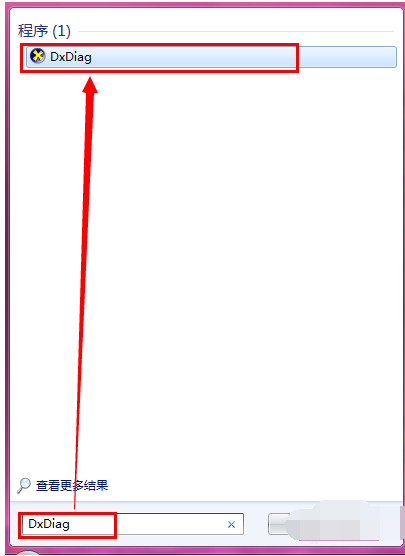
在计算机的日常使用中,了解主机型号是非常重要的。无论是为了升级硬件、安装软件还是寻求技术支持,了解主机型号都是第一步。不同的操作系统和平台提供了不同的命令和工具来查看主机型号。下面我们将详细介绍如何通过不同方式查看主机型号。
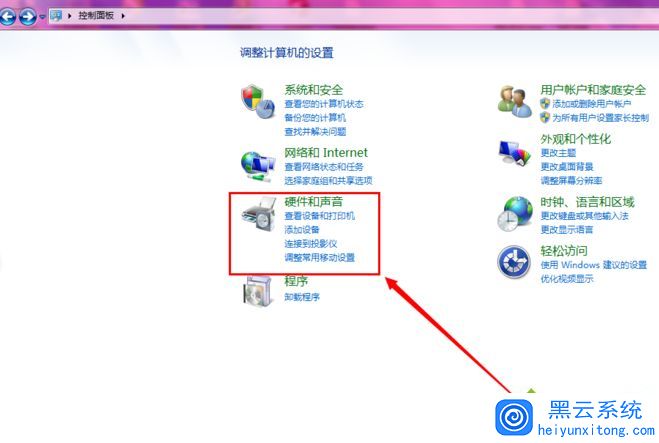
Windows系统

在Windows系统中,可以通过多种方式查看主机型号。
- 使用命令行工具:首先,按下“Win+R”键打开“运行”窗口,输入“cmd”后按“Enter”键进入命令行界面。然后输入“systeminfo”命令,系统会显示包括主机型号在内的详细信息。
- 通过系统属性:在桌面上右键点击“计算机”或“我的电脑”,选择“属性”,在弹出的窗口中可以查看到关于这台计算机的基本信息,包括主机型号。
Linux系统
在Linux系统中,可以通过以下命令查看主机型号。
- 使用lshw命令:在终端中输入“lshw”命令,然后回车执行。这个命令会列出所有硬件的详细信息,包括主机型号。
- 查看/sys文件系统:通过查看/sys/devices/virtual/dmi/id/product_name文件可以快速得到你的系统类型信息,这是一个包含你的机器信息的ASCII艺术形式的字符串文件。可以用命令“cat /sys/devices/virtual/dmi/id/product_name”来查看主机型号。
Mac系统
在Mac系统中,可以通过以下方式查看主机型号。
- 关于本机:点击苹果菜单栏中的“关于本机”,在弹出的窗口中可以查看到详细的系统信息,包括主机型号、序列号等。
- 系统报告:通过“Apple”菜单下的“关于本机”,然后选择“系统报告”,在硬件部分可以找到详细的硬件信息,包括主机型号。
除了以上方式,还可以通过一些专门的硬件检测工具或软件来查看主机型号,如CPU-Z等。这些工具可以提供更详细的硬件信息,包括CPU、内存、硬盘等。
通过以上方法,你应该能够轻松地查看到你的主机型号了。如果你还有任何疑问或需要进一步的帮助,请随时提问。
























